您现在的位置是:首页 > PLC技术 > PLC技术
STEP7编程软件的主机架配置技术方法
![]() 来源:艾特贸易2017-06-05
来源:艾特贸易2017-06-05
简介在 STEP7 中,可以通过简单的拖放操作来完成主机架的配置。在配置过程中,添加到主机架中的模块的订货号(在硬件目录中选中一个模块,目录下方的窗口会显示模块的订货号和对模块
在STEP7中,可以通过简单的拖放操作来完成主机架的配置。在配置过程中,添加到主机架中的模块的订货号(在硬件目录中选中一个模块,目录下方的窗口会显示模块的订货号和对模块的描述)应该与实际的硬件一致。具体步骤如下: 1)打开前面建立的项目example7-1,选中左边窗口的“S7300PLC”,双击“硬件”图标,打开硬件组态程序。在硬件目录中找到S7-300机架,拖放到左上方的视图中,即可添加一个主机架(如图7-13所示)。 图7-12 硬件组态程序界面
图7-12 硬件组态程序界面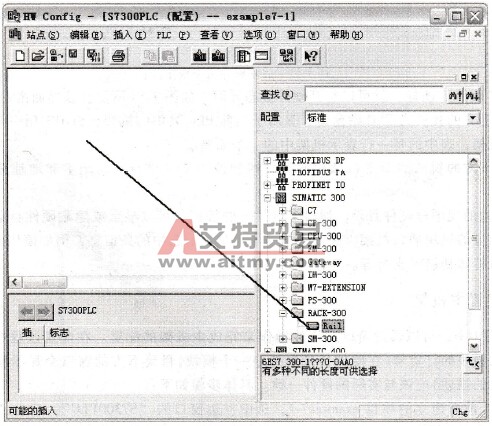 图7-13 添加主机架 2)插入主机架后,分别向机架中的1号插槽添加电源、2号插槽添加CPU。硬件目录中的某些CPU型号有多种操作系统(Firmware)版本,因此在添加CPU时,CPU的型号和操作系统版本都要与实际的硬件一致(如图7-14所示)。
图7-13 添加主机架 2)插入主机架后,分别向机架中的1号插槽添加电源、2号插槽添加CPU。硬件目录中的某些CPU型号有多种操作系统(Firmware)版本,因此在添加CPU时,CPU的型号和操作系统版本都要与实际的硬件一致(如图7-14所示)。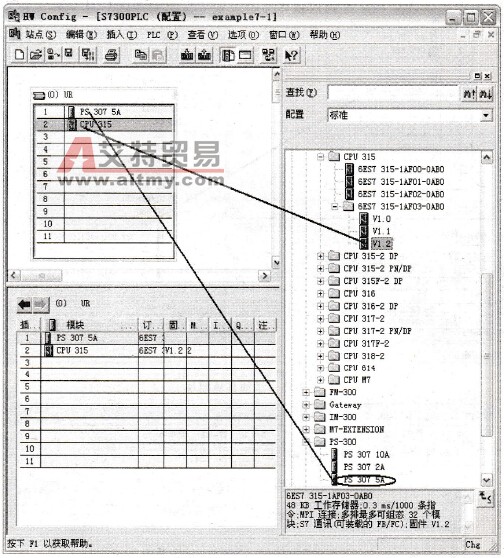 图7-14 向主机架中添加电源和CPU 3)如需要扩展机架,则应该在硬件目录的IM-300目录下找到相应的接口模块,添加到3号槽。如无扩展机架,则3号槽为空。 4)4~11号槽中可以添加信号模块、功能模块和通信处理器等,上述模块分别在硬件目录的SM-300、FM-300和CP-300中。例如图7-15在主机架中添加了一个数字量输入模块和一个数字量输出模块。 在配置过程中,STEP7可以自动检查配置的正确性。当硬件目录中的一个模块被选中时,机架中允许插入该模块的槽会变成绿色,而不允许该模块插入的槽的颜色无变化。将选中的模块拖到不能插入该模块的槽时,会提示不能插入的原因,如图7-16所示。
图7-14 向主机架中添加电源和CPU 3)如需要扩展机架,则应该在硬件目录的IM-300目录下找到相应的接口模块,添加到3号槽。如无扩展机架,则3号槽为空。 4)4~11号槽中可以添加信号模块、功能模块和通信处理器等,上述模块分别在硬件目录的SM-300、FM-300和CP-300中。例如图7-15在主机架中添加了一个数字量输入模块和一个数字量输出模块。 在配置过程中,STEP7可以自动检查配置的正确性。当硬件目录中的一个模块被选中时,机架中允许插入该模块的槽会变成绿色,而不允许该模块插入的槽的颜色无变化。将选中的模块拖到不能插入该模块的槽时,会提示不能插入的原因,如图7-16所示。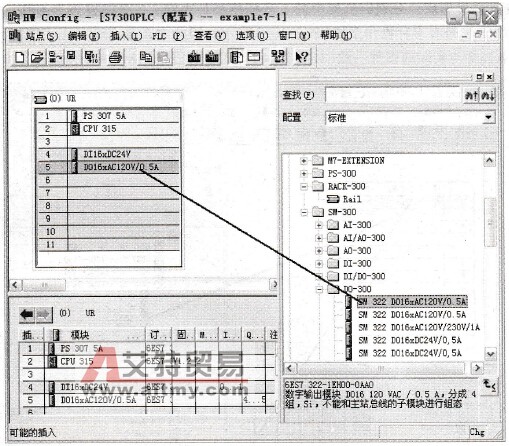 图7-15 添加其他模块
图7-15 添加其他模块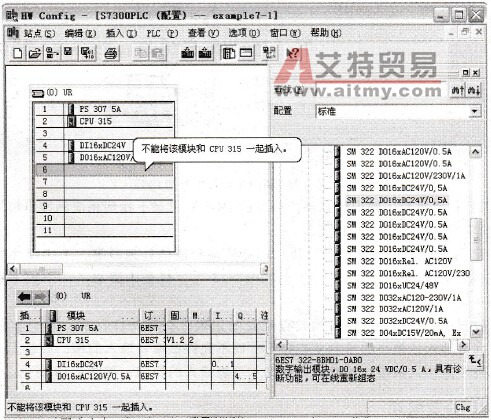 图7-16 自动检查配置的正确性
图7-16 自动检查配置的正确性
点击排行
 PLC编程的基本规则
PLC编程的基本规则









